Instagramは今日有名なソーシャルメディアアプリです。 ユーザーは、ストーリーを共有したり、フィード用に写真をアップロードしたりできます。 また、GIFを使用して愛する人や友人と通信するためにも使用されます。 それでも、InstagramはGIFを投稿しますか? 知る InstagramにGIFをアップロードする方法 今日の投稿を読んで、最高の GIF メーカーを学びましょう。
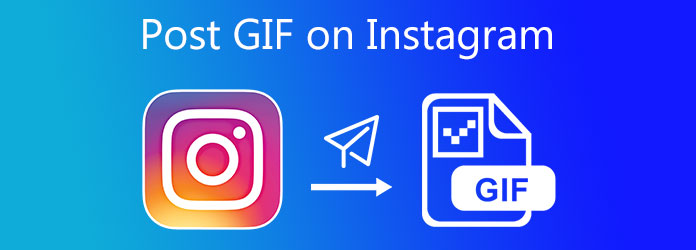
InstagramにGIFをアップロードできますか? 現在の状態では、InstagramはフィードにGIFを即座に投稿するのに最適ではなく、Instagramアプリケーション内からGIFを作成することはできません。 InstagramにGIFを投稿する場合は、サードパーティのアプリを利用するのが最も速くて便利な方法です。 GIPHYアプリを最適な選択肢として使用できます。
ビデオアルティメットコンバーター 単なるコンバータツールではありません。 アニメーションGIFを作成できます。 ツールボックスキットのGIFメーカーを使用して、Instagram用のGIFを作成できます。 GIFにテキスト追加フィルターと透かしを適用できます。 このツールの興味深い機能は、アニメーションGIFをMP4、MOV、FLVなどのさまざまな出力形式に変換することもできます。 Instagram用のGIFをすぐに作成する方法を一目見てください。
主な機能
デスクトップでGIFメーカーを実行する
開始するには、上のダウンロードボタンをクリックして、Video ConverterUltimateを入手してください。 または、GIFメーカーのページに移動して、コンピューターにソフトウェアをインストールすることもできます。
GIFメーカーを選択してください
プログラムを起動した後、に移動します ツールボックス メニューバーからタブを選択し、 GIFメーカー インターフェイスに表示される編集ツールのリストから。

ビデオを追加してGIFを作成します

をクリックすると GIFメーカー ボタンをクリックすると、メディアファイルをアップロードするための別のページに移動します。 ビデオからGIFまたは写真からGIFのいずれかを選択するオプションがあります。 ただし、このガイドでは、 動画からGIFへ ビデオからGIFを作成するため、が選択されています。 これで、GIF形式に変換するビデオファイルをインポートできます。
ループアニメーションをクリックします
常にチェックしてください ループアニメーション ビデオをインポートすると、機能がアクティブになります。 基本的に、これはGIFがビデオを複製することを意味します。
注: ループアニメーションがオフになっている場合、GIFはループとして表示されないことに注意してください。 アニメーションがまったく含まれていない単純なビデオになります。

アニメーションGIFを編集する
最初にエフェクトを適用することで、変換する前にgifをより説得力のあるものにすることができます。 を押します 編集 ボタンの近くにあります プレビュー パネル。 これに続いて、あなたはの様々なフィルターから選ぶことができます フィルタセクションを作成してから、GIFのコントラスト、密度、シャープネス、色相を微調整します。 基本効果 セクション。 クリック OK ファイルへの変更が終了したら。

GIFをエクスポートする
最終的には、 GIFを生成 ボタンをクリックして、アニメーションGIFをコンピューターに転送します。 これで、GIFを再生して、ソーシャルメディアアカウントで共有できるようになりました。

GIPHYは、GIFを完璧にループされた15秒.mp4に変換するためのソリューションをXNUMXつだけ提供し、Instagramに簡単に公開できます。
A.GIPHYアプリの使用
スマートフォンでGiphyアプリを起動します。 ナビゲート 飛行機 GIFの近くのボタン。 このボタンをタップすると、さまざまなソーシャルメディアアカウントが表示され、[ Instagram.
アプリをクリックすると、すぐにInstagramが開きます。 次に、XNUMXつの選択肢があります。 フィードに投稿としてGIFを追加したり、InstagramストーリーにGIFを追加したりできます。
を選択した場合 フィード、15秒のループGIFが投稿にプッシュされます。 次に、を選択した場合 ストーリー、15秒のループGIFがあなたをに導きます ストーリーの作成 ツール。
B.デスクトップ上
ブラウザを引いてGiphyのメインWebサイトに移動し、Instagramに投稿するGIFを選択します。 それを選択した後、詳細ページに移動し、 シェアする、をクリックします Instagram のアイコンをクリックします。
Instagramボタンを押すと、メールのポップアップウィンドウが表示されます。 メールアカウントを入力して、 送信.
Giphyからメールが送信されます。 今、それをあなたの電話にダウンロードして、あなたのInstagramアカウントにGIFを投稿してください。
Video Converter Ultimateを使用すると、GIFをすぐにビデオに変換できます。 アニメーションGIFをビデオに変換するには、以下の手順を参照してください。
最初に設定するには、デスクトップでVideo ConverterUltimateを起動します。 起動時に、 コンバータ 上部のメニューバーのタブ。
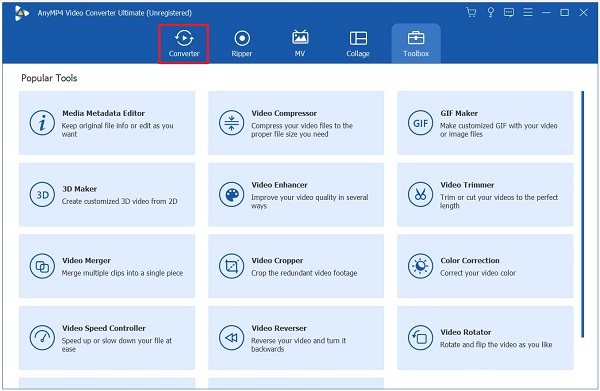
次に、を押してフォルダからGIFを追加します プラス(+)
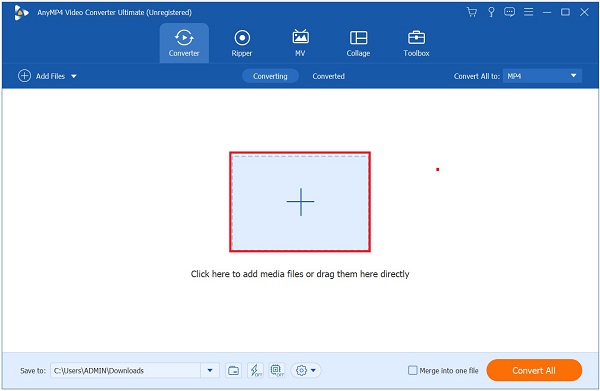
クリックしてGIFをビデオに変換します フォーマット アイコン、カチカチ音をたてる ビデオ タブ> MP4、および選択 ソースと同じ
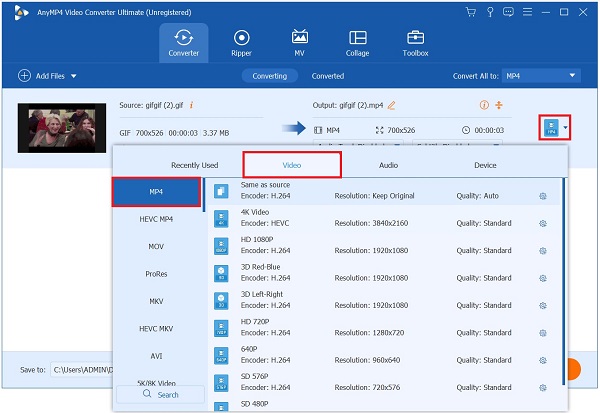
その後、を押してすべての変更を保存します すべて変換
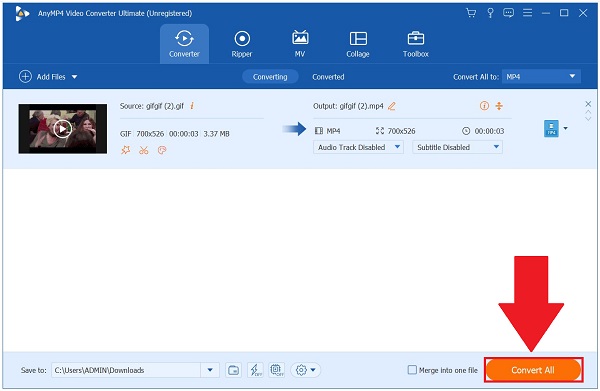
最後に、 変換された タブを見つけて フォルダ デスクトップでビデオをプレビューするためのアイコン。 これで、元のファイルフォルダの宛先でビデオを再生できます。
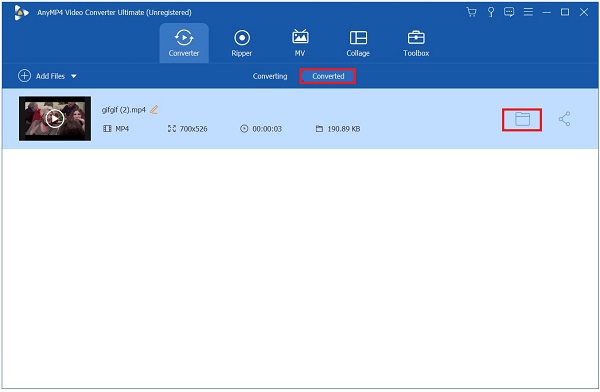
まず、Instagramアプリをタップして、スマートフォンで起動します。 を見つけます プラス(+) ボタンを押して、 ストーリー のアイコンをクリックします。
を打つと ストーリー アイコンをクリックして、ストーリーで使用する写真を選択します。
その後、ヒット ステッカー アイコンを探して GIF
好みを選択してください GIF 写真に追加したい。
追加した後、あなたは今ヒットするかもしれません あなたの物語 ボタンを押して、アニメーションGIFが含まれている写真を友達に見せましょう。
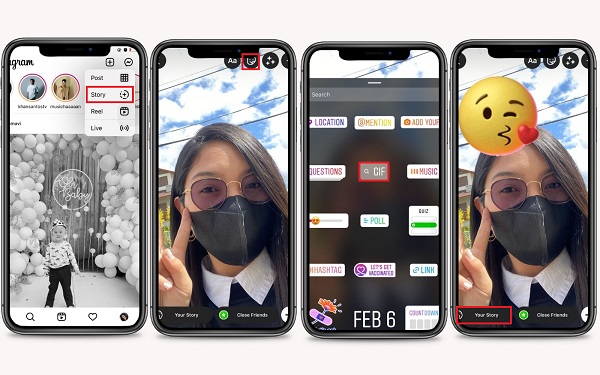
まず、 メッセージ ボタンをクリックします。
クリックしたら、 送信 近くのボタン ビデオ通話 ボタン。 アニメーションGIFを送信するユーザー名を入力します。
GIFを送信するユーザー名を選択したら、[ チャット ボタンをクリックして、会話ボックスに移動します。
次に、 GIF 間のボタン 画像 および ナビゲーション アイコン。 次に、目的のGIFを検索し、タップしてすばやく送信します。
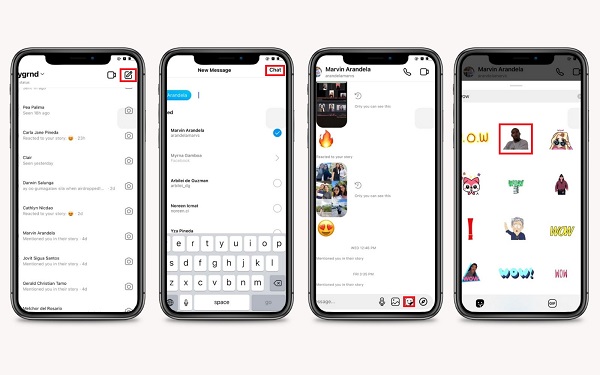
広範な読書
InstagramでGIFをMP4に変換することは可能ですか?
絶対そうです! サードパーティのアプリを使用する。 ビデオコンバーターアルティメットを使用して、ファイルをにインポートすることができます プラス(+) ボタンをクリックし、目的のメディア形式としてMP4を選択し、を押してすぐにエクスポートします。 すべて変換
InstagramリールにGIFを追加できますか?
はい、できます。 あなたがしなければならないのは選択することだけです アニメーション 画面上のボタンをクリックして、リールに好みのGIFを追加します。
InstagramにGIFをアップロードできないのはなぜですか?
サードパーティのアプリを使用しない限り、InstagramにGIFを投稿することはできません。 ただし、開発者は常にツールを改善しているため、GiphyGIFボタンをクリックして投稿にGIFを追加できます。
これですべてです。 私たちはからすべてをカバーしました InstagramにGIFをアップロードする方法、およびアニメーションGIFの作成方法 ビデオアルティメットコンバーター。 このブログ投稿は、アップロードのニーズに役立っていると思います。 あなたはそれをダウンロードすることによってあなた自身のためにツールを試すことができます!
もっと読書
GIFアニメーションファイルをAVIオンラインに変換するためのトップ3の無料メソッド
アニメーションファイルをGIFからAVIに変換しますか? これは具体的なガイドなので、あなたは正しい場所にいます。
PC / Mac / iOS / AndroidでGIFをMP4に変換するための実用的なチュートリアル
GIF画像をMOVビデオに変換する方法は? ここでは、技術的なスキルがなくても、Windows、Mac、およびオンラインでジョブを完了するためのXNUMXつの方法を示します。
Windows、Mac OS X、およびオンラインでのアニメーションGIFリサイザーのトップ8
GIF画像のサイズを無料で簡単に変更するには、PC、Mac、およびオンラインのGIFリサイザーのトップリストを読んで、最適な画像を探すことができます。
デスクトップとオンラインでGIFをMOVビデオに変換するトップ5の方法
GIF画像をMOVビデオに変換する方法は? ここでは、技術的なスキルがなくても、Windows、Mac、およびオンラインでジョブを完了するためのXNUMXつの方法を示します。